在Microsoft Word中,书签是一种非常有用的工具,可以帮助您标记文档中的特定位置,以便快速跳转到这些位置,无论是长篇文档还是短篇文件,设置书签都能极大地提高您的工作效率,本文将详细介绍如何在Word中设置书签,包括创建、编辑、删除书签以及如何使用书签导航。
如何创建书签
1. 打开Word文档
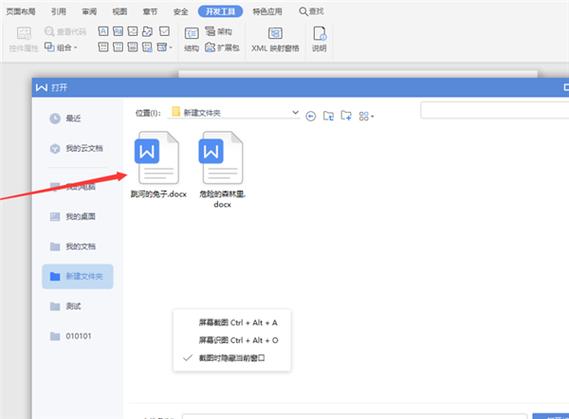
打开您需要设置书签的Word文档,您可以双击已有文档或新建一个文档。
2. 选择要插入书签的位置
将光标移动到您希望插入书签的位置,这可以是文档中的任意位置,例如段落的开头、中间或结尾。
3. 插入书签
方法一:使用功能区
1. 点击Word窗口顶部的“插入”选项卡。
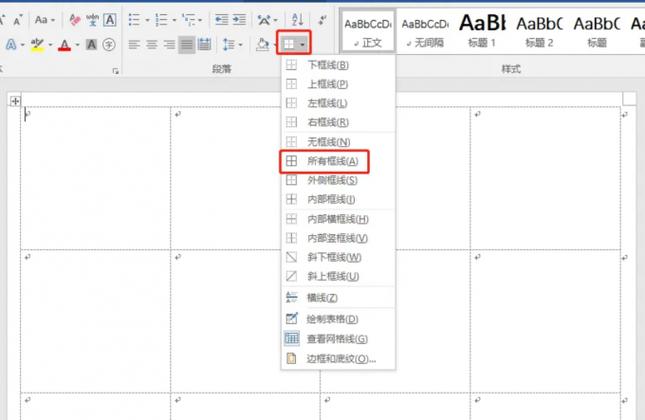
2. 在“链接”组中,点击“书签”。
3. 在弹出的“书签”对话框中,输入书签名称,然后点击“添加”。
方法二:使用快捷键
1. 确保光标位于您希望插入书签的位置。
2. 按下Ctrl + G组合键,打开“查找和替换”对话框。
3. 在“定位”选项卡中,点击“定位”按钮,然后选择“书签”。

4. 在弹出的“书签”对话框中,输入书签名称,然后点击“添加”。
如何编辑书签
如果您需要修改书签的名称或其他属性,可以按照以下步骤进行操作:
1. 打开“书签”对话框
点击“插入”选项卡,然后在“链接”组中点击“书签”。
或者按下Ctrl + G组合键,打开“查找和替换”对话框,并切换到“定位”选项卡,点击“定位”按钮,然后选择“书签”。
2. 选择要编辑的书签
在“书签”对话框中,选择您要编辑的书签。
3. 修改书签名称
在书签名称框中,输入新的名称,然后点击“添加”以确认修改。
如何删除书签
当书签不再需要时,您可以将其删除:
1. 打开“书签”对话框
点击“插入”选项卡,然后在“链接”组中点击“书签”。
或者按下Ctrl + G组合键,打开“查找和替换”对话框,并切换到“定位”选项卡,点击“定位”按钮,然后选择“书签”。
2. 选择要删除的书签
在“书签”对话框中,选择您要删除的书签。
3. 删除书签
点击“删除”按钮,然后点击“关闭”。
如何使用书签导航
书签的主要用途之一是方便快速导航到文档中的特定位置:
1. 打开“书签”对话框
点击“插入”选项卡,然后在“链接”组中点击“书签”。
或者按下Ctrl + G组合键,打开“查找和替换”对话框,并切换到“定位”选项卡,点击“定位”按钮,然后选择“书签”。
2. 选择要跳转的书签
在“书签”对话框中,选择您要跳转到的书签。
3. 跳转到书签位置
点击“定位到”按钮,Word会自动跳转到该书签所在的位置。
高级应用:使用书签进行交叉引用和目录生成
书签不仅可以用于简单的导航,还可以与其他功能结合使用,如交叉引用和自动生成目录。
1. 创建交叉引用
将光标放在您希望插入交叉引用的位置。
点击“引用”选项卡,然后在“题注”组中点击“交叉引用”。
在弹出的“交叉引用”对话框中,选择适当的引用类型(如“书签”),然后选择您之前创建的书签。
点击“插入引用”,Word会自动在该位置插入一个指向书签的交叉引用。
2. 生成目录
确保您的文档中使用了标题样式(如“标题1”、“标题2”等)。
点击“引用”选项卡,然后在“目录”组中点击“目录”。
选择一个预设的目录样式或自定义目录样式。
Word会根据标题样式自动生成目录,并且您可以使用书签来快速定位到各个章节。
常见问题解答 (FAQs)
Q1: 如何在Word中快速跳转到特定的书签?
A1: 您可以使用快捷键Ctrl + G打开“查找和替换”对话框,切换到“定位”选项卡,选择“书签”,然后从列表中选择您要跳转的书签,最后点击“定位到”按钮即可快速跳转到指定位置。
Q2: 是否可以为同一位置设置多个书签?
A2: 是的,您可以为同一位置设置多个书签,每个书签都会有一个唯一的名称,您可以根据需要创建多个书签来标记同一个位置,不过,请注意不要混淆不同书签的用途,以免造成混乱。
通过上述步骤,您应该已经掌握了在Microsoft Word中设置和使用书签的基本方法,无论是简单的文档导航还是复杂的交叉引用和目录生成,书签都是一个强大的工具,可以帮助您更高效地管理和组织文档内容,希望这篇文章对您有所帮助!
各位小伙伴们,我刚刚为大家分享了有关word书签怎么设置的知识,希望对你们有所帮助。如果您还有其他相关问题需要解决,欢迎随时提出哦!
内容摘自:https://news.huochengrm.cn/cyzx/11823.html
